
Brian Curtis
0
5237
1086
Si vous avez un iPhone, il existe de nombreuses façons de l’utiliser en tandem avec un Mac. Rester dans l'écosystème Apple vous permet d'accéder à des fonctionnalités de continuité telles qu'un presse-papiers universel, le transfert de liens Safari, etc..
Mais que faire si vous avez un iPhone et un PC Windows? Heureusement, vous avez encore des options pour les faire fonctionner ensemble. Voici comment convertir l'écran de votre iPhone ou iPad sur votre bureau Windows.
Mise en miroir d'un iPhone ou d'un iPad sur un PC avec LonelyScreen
Le protocole AirPlay d'Apple facilite la connexion de votre iPhone à un Apple TV, un HomePod ou à d'autres appareils Apple… mais ne peut pas être utilisé avec des appareils Windows. C'est là qu'intervient LonelyScreen.
Cet utilitaire permet à votre ordinateur Windows d’accepter les connexions AirPlay, c’est donc la clé de ce processus. Allez sur la page de téléchargement de LonelyScreen. Vous verrez un bouton de téléchargement sous Téléchargement d'essai gratuit-allez-y et installez-le sur votre système.
LonelyScreen coûte 15 $ / an pour un usage personnel. Cependant, si vous utilisez souvent ses fonctionnalités, le prix est raisonnable.
Le logiciel devrait installer en quelques secondes. Une fois que cela se produit, vous verrez probablement une invite du Pare-feu Windows vous avertir que l'accès à l'application est bloqué..
Cochez la case pour permettre l'accès via Réseaux privés (comme chez vous). Vous pouvez aussi vérifier Réseaux publics (comme les cafés) si vous aimez, mais ce n'est pas obligatoire.
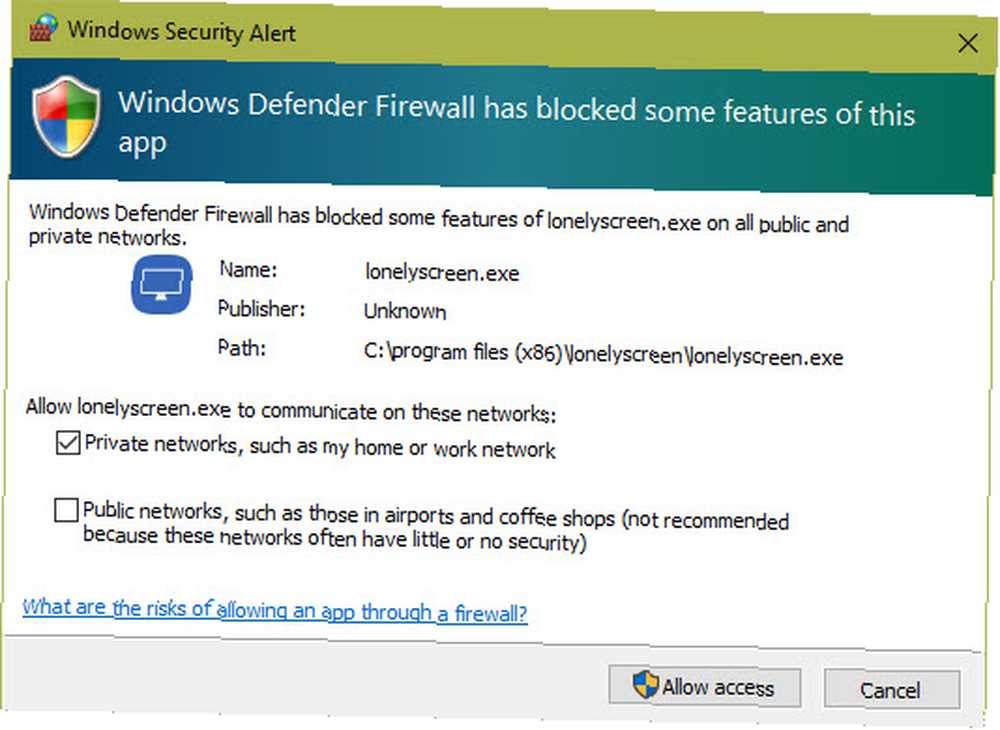
Cliquez sur Permettre l'accès, puis ouvrez LonelyScreen s’il ne s’est pas déjà ouvert. Vous verrez un avertissement concernant l'utilisation de l'essai gratuit. Cliquez sur Peut-être plus tard. De là, vous verrez la fenêtre principale de LonelyScreen. Vous pouvez cliquer sur le LonelyScreen texte pour changer le nom de votre serveur AirPlay si vous le souhaitez.
C'est tout ce que vous devez faire sur votre ordinateur pour l'instant.
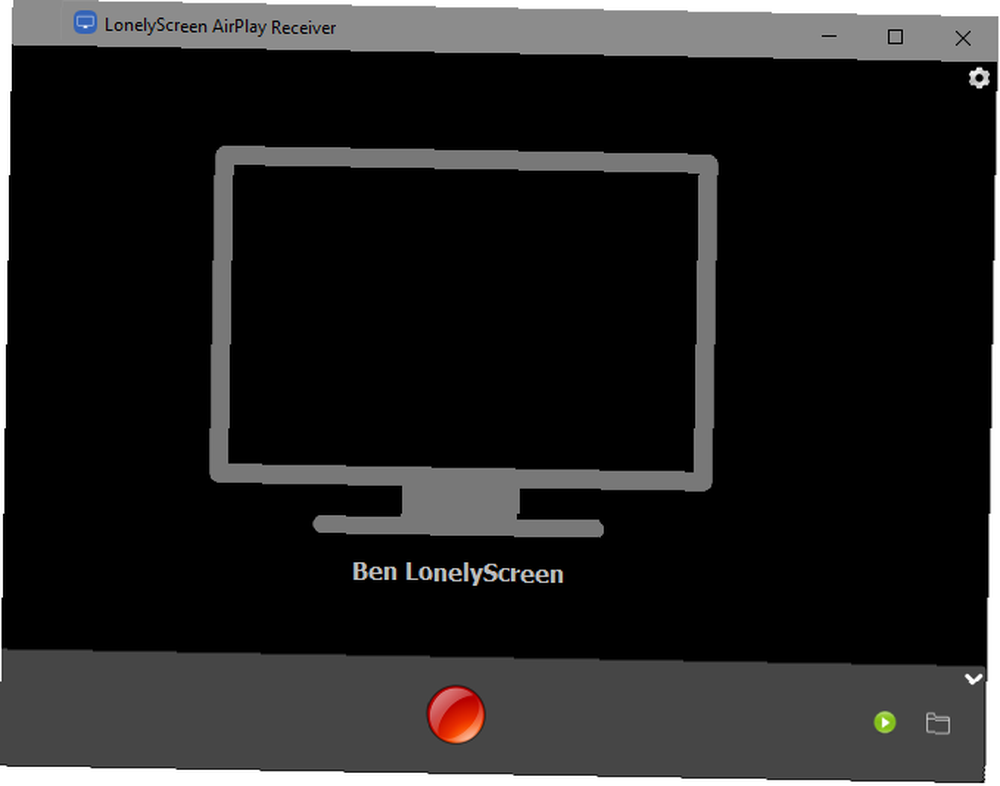
Connexion à LonelyScreen avec un iPhone ou un iPad
Saisissez votre iPhone ou iPad que vous souhaitez mettre en miroir sur votre PC. Balayez vers le haut depuis le bas de l'écran pour ouvrir le Centre de contrôle, qui regorge de raccourcis utiles. Comment utiliser le Centre de contrôle personnalisable d'iOS 11 sur iPhone et iPad Comment utiliser le Centre de contrôle personnalisable d'iOS 11 sur iPhone et iPad Vous vous demandez comment désactiver AirDrop, activez Night Shift, ou changer la sortie AirPlay pour la chanson que vous écoutez? Nous allons vous montrer comment. . Vous devriez voir un Miroir de l'écran raccourci parmi les boutons. Appuyez dessus pour afficher la liste des appareils AirPlay disponibles..
Si tout va bien jusque-là, vous devriez voir votre LonelyScreen serveur dans la liste. Appuyez dessus pour commencer à refléter votre écran sur votre PC.
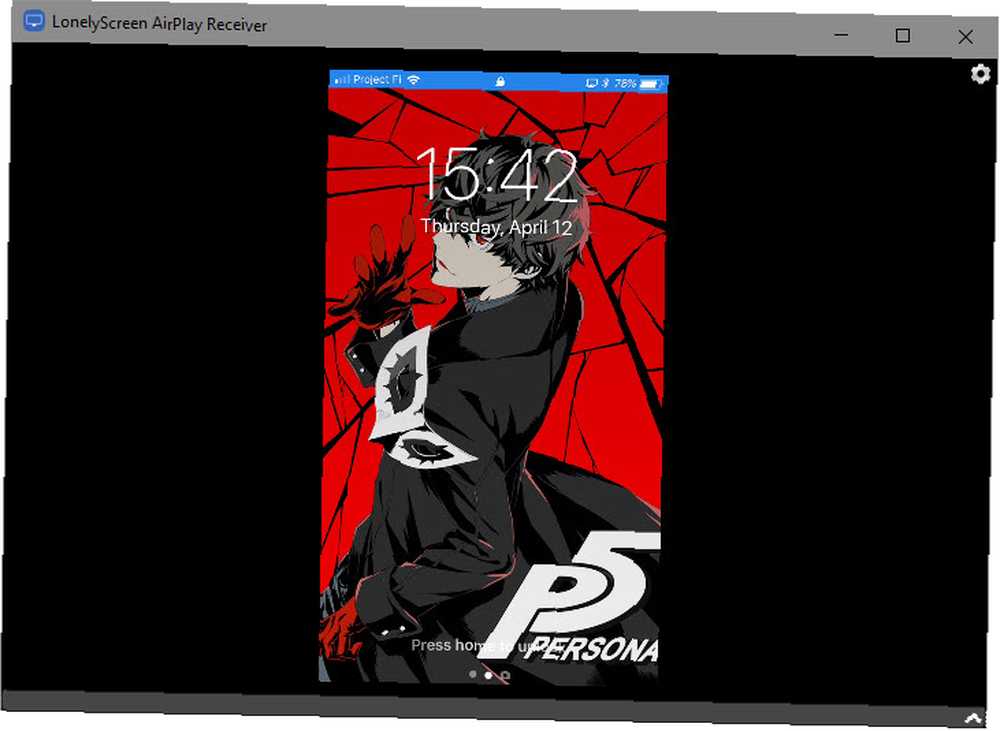
Pour fermer la connexion, désélectionnez LonelyScreen dans la liste. Miroir de l'écran raccourci dans le Centre de contrôle ou fermez la fenêtre LonelyScreen sur votre PC.
Et si LonelyScreen ne fonctionne pas?
La duplication de l'écran de votre iPhone est aussi simple que d'exécuter LonelyScreen et de connecter votre iPhone via AirPlay. Cependant, si cela ne fonctionne pas pour une raison quelconque, vous devez vous assurer que vous avez quelques éléments dans l'ordre:
- Assurez-vous que LonelyScreen est ouvert. Vous pouvez réduire la fenêtre LonelyScreen, mais sa fermeture vous empêchera de refléter..
- Confirmez que vous avez laissé LonelyScreen à travers votre pare-feu. L'application affiche une petite bannière sur sa fenêtre principale si elle ne peut pas traverser le pare-feu. Cliquez sur Réparer pour lui permettre de communiquer.
- Assurez-vous d'avoir un appareil compatible. Presque tous les appareils iOS modernes fonctionnent avec LonelyScreen, mais si vous avez un modèle exceptionnellement ancien, cela ne fonctionnera pas. Au moins un iPhone 4s, un iPad 2, un iPad mini d'origine ou un iPod Touch 5 est requis.
- Activez le Wi-Fi sur votre iPhone et connectez-le au même réseau que votre PC. AirPlay ne fonctionnera pas si vos appareils sont sur des réseaux différents.
- Redémarrez votre PC et votre iPhone. Parfois, un redémarrage rapide corrige des problèmes mineurs.
Utilisations pratiques pour le Screen Mirroring sur iPhone et iPad
Pourquoi voudriez-vous refléter l'écran de votre iPhone sur votre PC? Peut-être que vous donnez une présentation et avez besoin d'un moyen simple de montrer à votre public les pas à pas sur votre iPhone. Grâce à la fonction d'enregistrement intégrée de LonelyScreen, la mise en miroir est également un moyen simple d'enregistrer des captures d'écran sur votre iPhone..
De plus, le contenu de votre téléphone sur un écran plus grand permet à une autre personne de regarder ce que vous faites facilement. À la limite, vous pouvez l'utiliser pour lire facilement une vidéo sur votre téléphone sur un écran plus grand sans transférer le fichier. Comment arrêter de vérifier votre téléphone en le remplaçant par votre ordinateur Comment arrêter de vérifier votre téléphone en le remplaçant par votre ordinateur Un périphérique vous permet de basculer entre votre ordinateur et votre téléphone? Vous perdez votre temps, votre concentration et votre esprit? Configurez votre ordinateur comme périphérique principal avec ces simples astuces et éliminez les distractions.. .
Notez qu'en plus de la réplication d'écran, vous pouvez également utiliser LonelyScreen pour le transfert de média. De nombreuses applications ont le symbole AirPlay, parfois sous le menu Partager, qui vous permet de les diffuser sur votre PC.
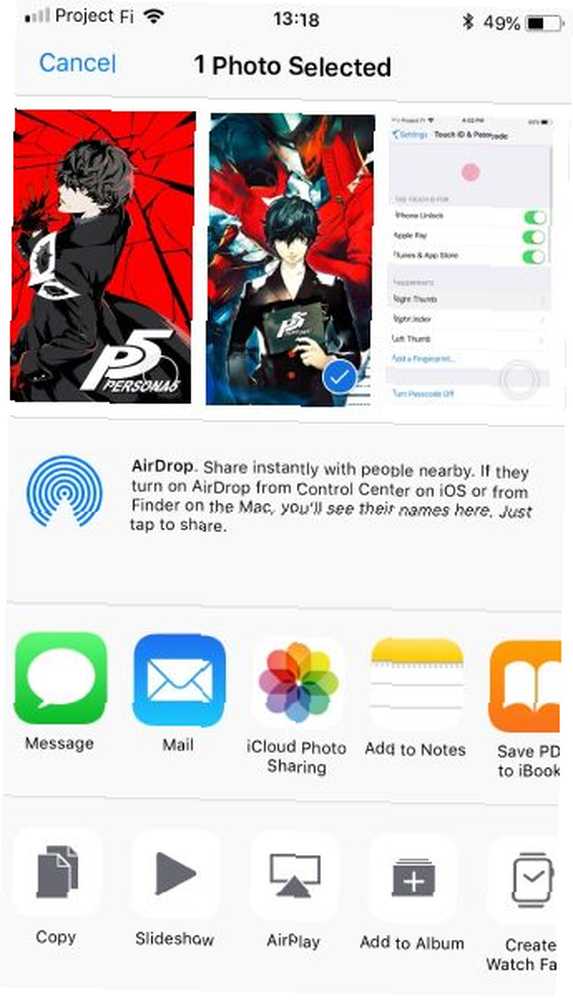
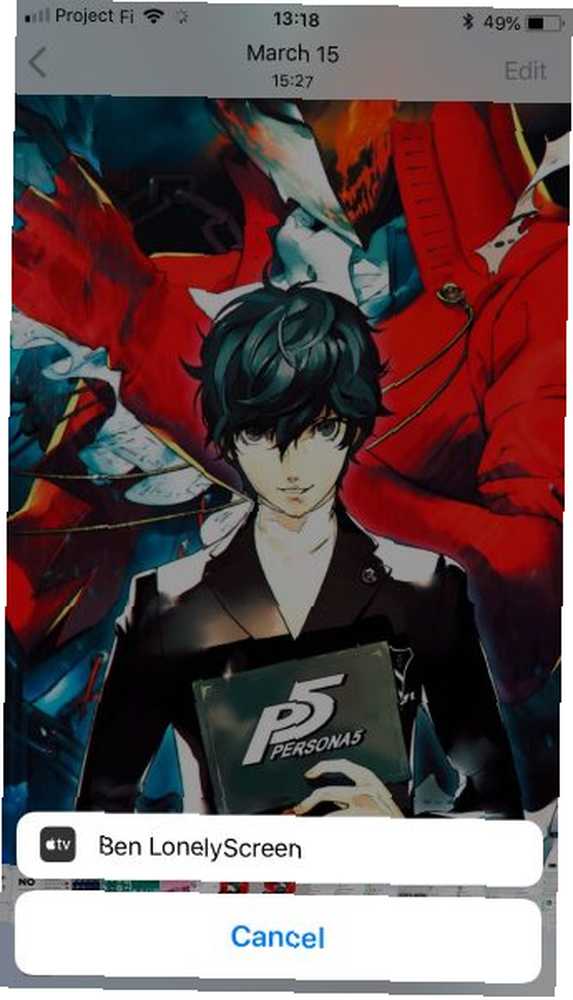
Lors de la lecture de musique, par exemple, vous pouvez ouvrir le Control Center et 3D Touch sur le Lecture en cours panneau pour l'envoyer à votre PC via AirPlay.
Mise en miroir d'iPhones et d'iPad sur un PC: succès!
Vous savez maintenant comment refléter l'écran de votre iPhone ou iPad directement sur votre PC. Bien que cela nécessite un programme supplémentaire par rapport au support Mac natif, cela reste extrêmement simple. Après avoir utilisé LonelyScreen pour nos tests, l’essai gratuit fonctionnait toujours, mais avec des boîtes d’avertissement de temps en temps. Pour une utilisation occasionnelle, alors, il n'y a aucune raison de ne pas le garder.
Pour des alternatives, découvrez d'autres moyens de convertir votre écran sur un PC. Comment diffuser votre écran: solutions filaires et sans fil pour partager votre écran Comment diffuser votre écran: solutions filaires et sans fil pour partager votre écran Il existe de nombreuses situations dans lesquelles vous voudrez reflétez l'affichage de votre smartphone ou de votre ordinateur sur le téléviseur géant de votre salon. Il existe plusieurs façons de procéder, câblées et sans fil. . Nous avons également montré ce qu'il faut faire lorsque votre iPhone ne se connecte pas à votre ordinateur. Votre iPhone ne se connectera pas à votre ordinateur? Voici le correctif! Votre iPhone ne se connecte pas à votre ordinateur? Voici le correctif! Trouvez que votre iPhone ne se connecte pas à votre ordinateur? Voici un guide de dépannage pour rétablir la connexion de votre appareil. .











